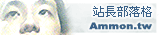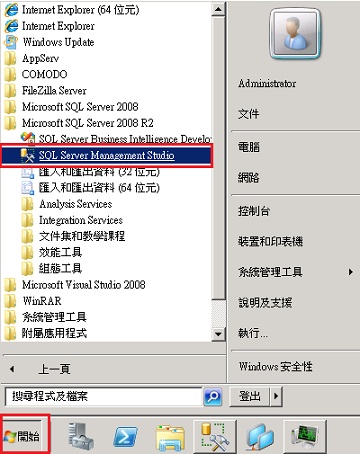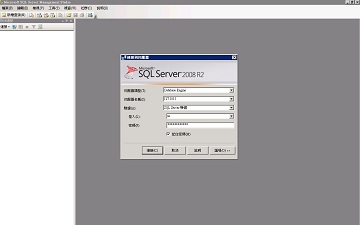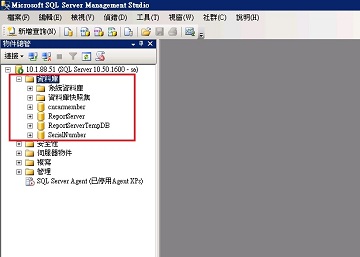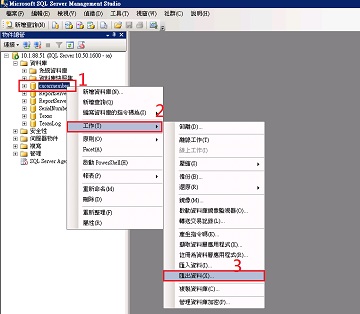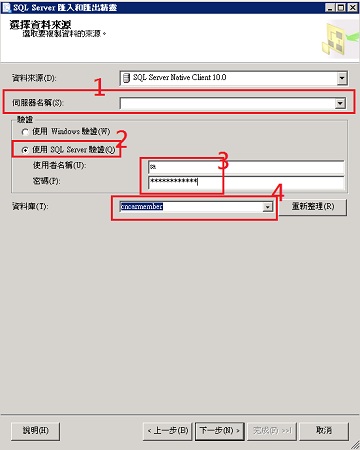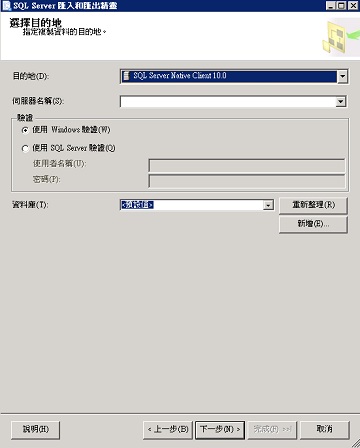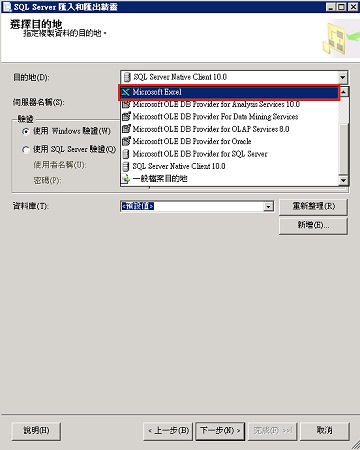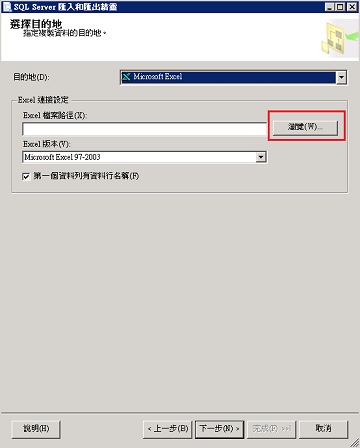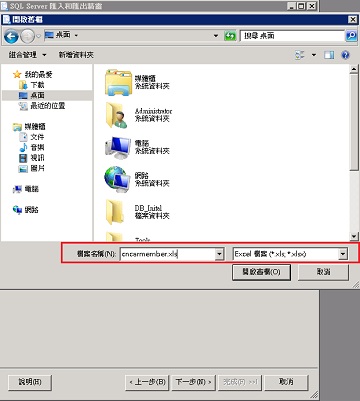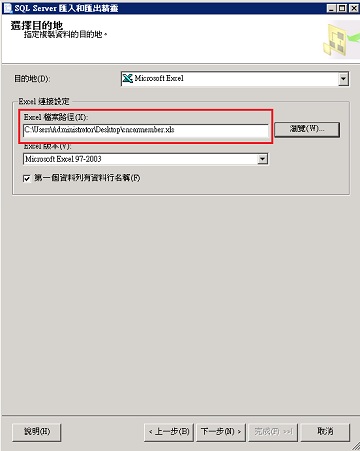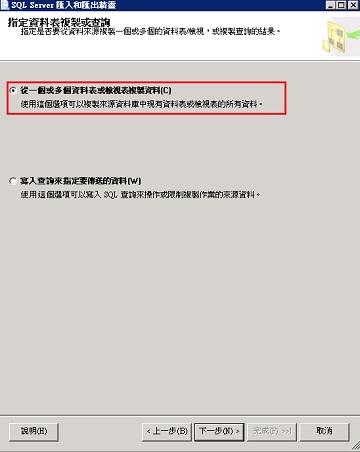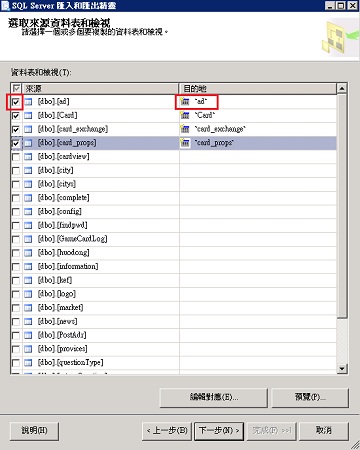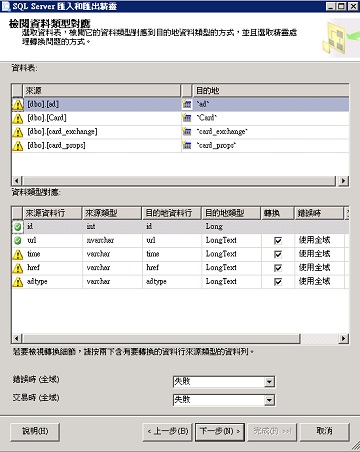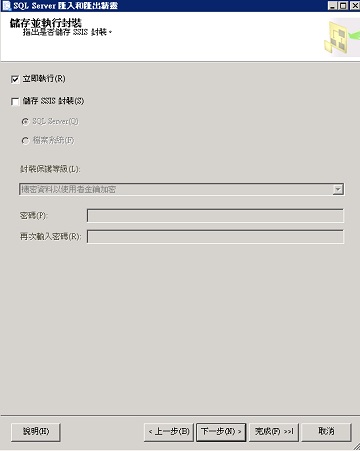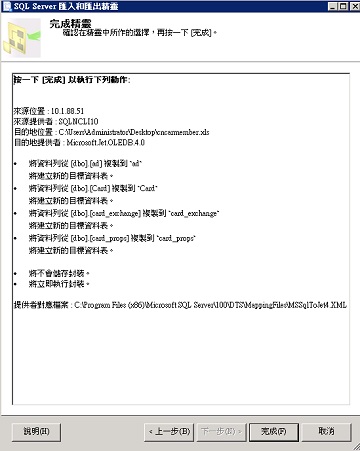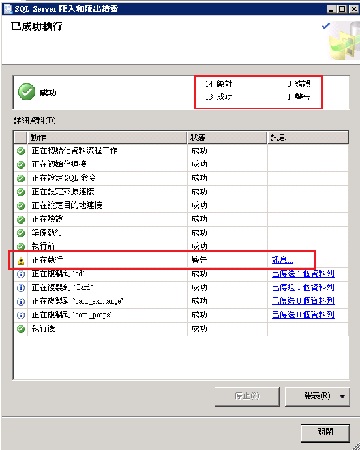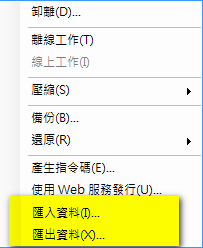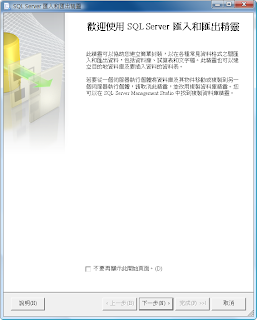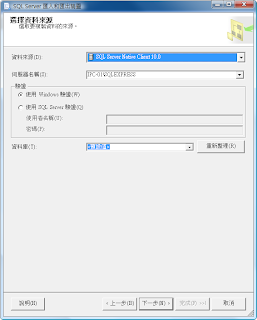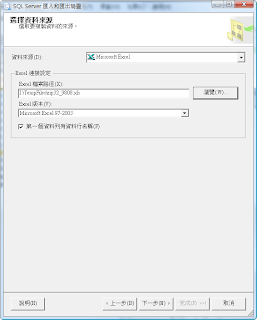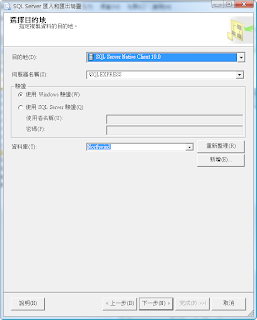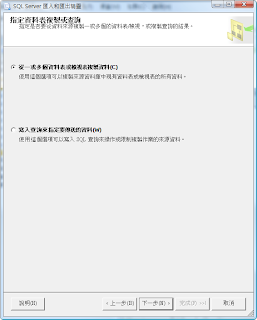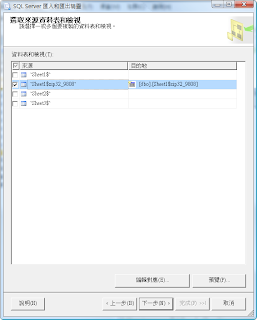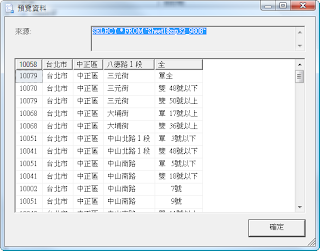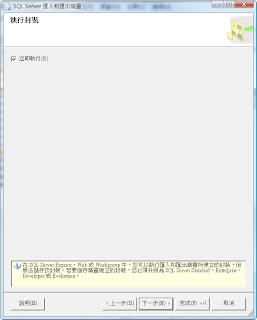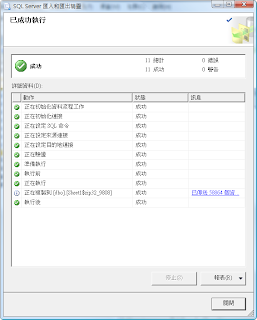| 站長部落格 - 最新的日誌 |

 訂閱日誌
訂閱日誌 |
 醫學(5) 醫學(5) |
 HTML語法(7) HTML語法(7) |
|
 PHP 程式(1) PHP 程式(1) |
 SQL SERVER(15) SQL SERVER(15) |
 ubuntu 技術資料(3) ubuntu 技術資料(3) apache2(1) apache2(1) DNS(9) DNS(9) sendmail(5) sendmail(5) Webmin(1) Webmin(1) 驅動程式(4) 驅動程式(4) |
 WINDOW 7作業系統(0) WINDOW 7作業系統(0) 開機選單(1) 開機選單(1) |
 windows作業(3) windows作業(3) 電腦系統工具(0) 電腦系統工具(0) |
|
 XOOPS入口網站(1) XOOPS入口網站(1) |
 友站連結公司行號(3) 友站連結公司行號(3) |
 其它的(12) 其它的(12) |
 程式計設系統分析(1) 程式計設系統分析(1) |
最新的日誌
|
分類: SQL SERVER
作者: lutuni (3:22 pm)
|
UPDATE [FLUXTEK_1].[dbo].[INVMB] SET [MB004]='PC' WHERE [MB004]='組' UPDATE [FLUXTEK_1].[dbo].[INVMB] SET [MB004]='PC' WHERE [MB004]='台' UPDATE [FLUXTEK_1].[dbo].[INVMB] SET [MB004]='PC' WHERE [MB004]='張' UPDATE [FLUXTEK_1].[dbo].[INVMB] SET [MB004]='PC' WHERE [MB004]='支' UPDATE [FLUXTEK_1].[dbo].[INVMB] SET [MB004]='Kg' WHERE [MB004]='公斤' UPDATE [FLUXTEK_1].[dbo].[INVMB] SET [MB004]='Ltr' WHERE [MB004]='公升' |
|
分類: SQL SERVER
作者: lutuni (4:59 pm)
|
UPDATE [FLUXTEK_1].[dbo].[INVMB] SET [MB034]='L' WHERE SUBSTRING([MB001],1,2)>='01' AND SUBSTRING([MB001],1,2)<='46' |
|
分類: SQL SERVER
作者: lutuni (6:01 pm)
|
UPDATE [FLUXTEK_1].[dbo].[COPMA] SET [MA038]='1' WHERE [MA118]='S01' AND [MA038]='9' |
|
分類: SQL SERVER
作者: lutuni (4:24 pm)
|
客戶稅別碼S17改成S01 UPDATE [FLUXTEK_1].[dbo].[COMPMA] SET [MA118]='S01' WHERE [MA118]='S17' |
|
分類: SQL SERVER
作者: lutuni (11:41 am)
|
UPDATE [ACC_2].[dbo].[INVMB] SET [MB017]='MA102' WHERE SUBSTRING([MB001],1,2)<>'99' UPDATE [ACC_3].[dbo].[INVMB] SET [MB017]='MA102' WHERE SUBSTRING([MB001],1,2)<>'99' |
|
分類: SQL SERVER
作者: lutuni (2:11 pm)
|
SQL Server 2008 Enterprise 新增了 SQL Server Audit 功能,用來針對執行個體或資料庫某些動作與動作群組進行監視,進而達成伺服器層級或資料庫層級的稽核自動化作業之目的,本文以 SQL Server 2008 R2 為例介紹如何利用伺服器稽核規格來追蹤登入(Login)密碼修改的歷程。
|
|
分類: SQL SERVER
作者: lutuni (11:12 am)
|
UPDATE [FLUXTEK_1].[dbo].[INVMB] SET [MB025]='P' WHERE SUBSTRING([MB001],1,2)<>'01' AND SUBSTRING([MB001],1,2)<>'03' |
|
分類: SQL SERVER
作者: lutuni (2:08 pm)
|
步驟一: 開啟SQL Server 2008 開啟SQL Server 2008的方式有兩種 方法一:點選桌面的SQL Server 圖示
方法二: 點選 左下方 開始 → 所有程式 → Microsoft SQL Server 2008 R2 → SQL Server Management Studio
步驟二: SQL Server連線設定
可參考此篇
SQL Server Management Studio連線設定介紹 http://blog.faq-book.com/?p=451
步驟三:匯出資料 資料庫項目中 找到要匯出的資料表所在的資料庫
點選cncarmember 右鍵 -> 工作 -> 匯出資料
如果沒有問題的話會看到下圖 1. 伺服器名稱:輸入此資料庫所在的IP或伺服器名稱也行。此部份我建議輸入IP才不容意有問題 2&3. 驗證:建議選【使用SQL Server驗證】並且輸入使用者帳號密碼,此帳密為安裝SQL Server 時所設定的。 4. 資料庫(T):選擇要匯出的資料庫 輸入OK 就點選下一步
接著選目的地,會看到一些下拉選單。這邊因為我們要將資料匯出成excel,因此選Microsoft Excel
選了Microsoft Excel之後會看到畫面有些改變 如下圖 此時點選瀏覽選擇檔案匯出後要存放的路徑
選好要存放的地方後 注意:在輸入檔案名稱後,要在最後面加上xls或xlsx 確定無誤就可點選開啟舊檔
基本上在此部份選擇從一個或多個資料表或檢視表復製資料(C)就可以了 除非有特殊的要求在選擇另一個
此部份就可以自行選擇在cncarmember資料庫中所要匯出的資料表 可單選一個也可以選部都選擇 Ok後 下一步
這邊是讓使用者檢視看是否有問題 也可自行修改一些設定
除非有特殊要求再做更改
這邊為讓使用者再次確認設定是否有問題 如果沒問題就點選完成 就會開始匯出 但如果要修改可點選上一步回去修改
到此畫面就是資料在做匯出 如果在匯出過程有問題的話都會有警告訊息,如下圖 可以點選後方的訊息查詢看有什麼問題。然後在做更正後重新匯出一次就可以了 如果都沒問題的話 就不會出現任何的警告
匯出完成後 就可以到剛剛設定的檔案存放位置看此excel |
|
分類: SQL SERVER
作者: lutuni (5:18 pm)
|
1. UPDATE [Leader].[dbo].[INVMB] SET [MB017]='MA101' WHERE SUBSTRING([MB001],1,2)='01' 2. UPDATE [Leader].[dbo].[INVMB] SET [MB017]='MA102' WHERE SUBSTRING([MB001],1,2)='02' 3. UPDATE [Leader].[dbo].[INVMB] SET [MB017]='MA201' WHERE SUBSTRING([MB001],1,2)='03' 4. UPDATE [FLUXTEK_1].[dbo].[INVMB] SET [MB017]='MA401' WHERE SUBSTRING([MB001],1,2)='31' 5. UPDATE [FLUXTEK_1].[dbo].[INVMB] SET [MB017]='MA301' WHERE SUBSTRING([MB001],1,2) BETWEEN '04' AND '30' 6. UPDATE [FLUXTEK_1].[dbo].[INVMB] SET [MB017]='MA301' WHERE SUBSTRING([MB001],1,2) BETWEEN '32' AND '44' |
|
分類: SQL SERVER
作者: lutuni (5:23 pm)
|
我需要台灣郵政資料,所以上去中華郵政,現在中華郵政很不錯,有提供電子檔或軟體給大家下載使用,而我需要在資料庫建台灣郵政資料,而中華郵政有提供3碼與5碼郵政資料電子檔,所以就下載回來。 中華郵政下載頁 原先我很呆,因為以前的SQL Server Express版本,記得是沒有匯入弁遄A想要使用匯入弁遄A那可是要花$.$,而我也沒想那怎多,處理的方法有二,一是寫段程式,將Excel檔的資料轉存到SQL Server中,二是,建好資料表及資料欄位,然後用「Copy & Paste」的古老方法,因為想快點完成奶u作,所以我選擇了方法二。 結果,沒用沒事,用了看起來是最快的方法,結果速度奇慢無比,在從Excel copy to SQL Server過程裡,SSMS完全無法動作,而且Paste速度奇慢,只能看到畫面下面新增成左爾禤じ々@筆一筆慢慢的增加,但Excel中有58865筆資料,Paste一次約要40分鐘以上,天呀~是給我時間泡Coffee,看報紙嗎? 不行。 找了找,試了試,答案原來那麼簡單。先說答案,再來看操作。答案就是,SQL Server 2008 Express支援匯出、匯入弁遄C原本搞了一下午的工作,在短短的數十秒內被秒殺~秒殺~秒殺~秒殺~秒殺~秒殺~秒殺~秒殺(看了好爽,再多看幾次)。 這次的經驗也讓我學到,以前沒有不代表現在沒有,以前有的也不代表現在會有。把每一次當成全新的開始,好好的學習。 接下來我們看看操作。 我們把台灣郵政資料匯入範例資料庫Northwind: 1. 先下載台灣郵政資料(3碼、5碼隨便),解出Excel(*.xls)檔案; 2. 在SSMSE → Northwind → 右鍵 → 工作; 我們選擇「匯入資料」→ 出現「匯入和匯出精靈」; 在「選擇資料來源」頁面: 資料來源:目前有17種資料來源可以選擇,常用的Access / Excel都有支援,看了好高興,資料來源下方面設定選項會依你選擇不同的資料來源有所不同。我們選Excel。 Excel檔案路徑:選擇Excel所在路徑。 Excel版本:系統會自動偵測。 第一個資料列有資料行名稱。(依情況自行勾選,我們的實例中是不能勾選) 選擇目的地及設定驗證方式: 指定資料表複製或查詢 我們可以選擇從資料表來匯入,或是寫SQL語法過濾後來匯入; 選擇來源資料表和檢視 選擇要預覽的資料表,然後按下預覽鈕; 執行封裝:也就是執行匯入工作; 成弘鶡瘞T息; 這就我們就完成了Excel to SQL Server資料匯入的工作。 真的是「快又有效」。 但有一點要注意,就是匯入的資料格式都是採預設值,如欄位的資料型態都是nvarchar(255),還有欄位名稱是F1, F2, F3, F4,這些事後要記得修改。 |